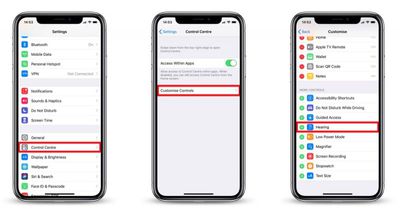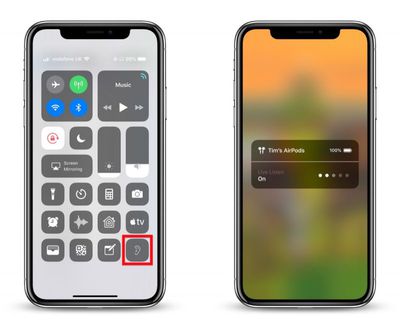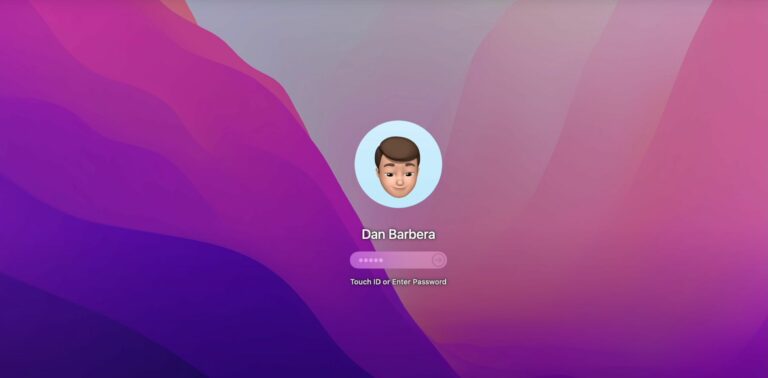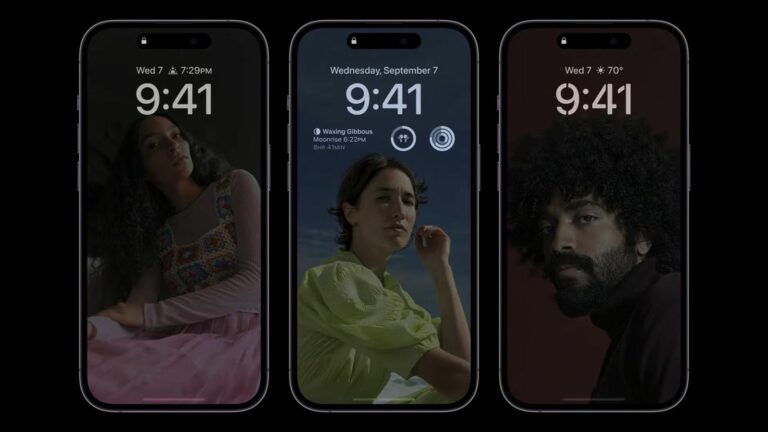Как использовать функцию Apple Live Listen с Beats Studio Pro
С 2014 года Apple включила в iOS малоизвестную функцию под названием Live Listen, которая позволяет iPhone или iPad служить удаленным микрофоном для слухового аппарата, совместимого с MFI. В Beats Studio Pro и других устройствах MFI, включая AirPods, AirPods Pro, AirPods Max, Powerbeats Pro и Beats Fit Pro, функцию Live Listen также можно использовать в качестве устройства мониторинга, поскольку она использует iPhone в качестве микрофона и передает то, что iPhone принимает музыку Beats, даже если AirPods находятся в другой комнате.

В iOS 14.3 и более поздних версиях Live Listen поддерживает Beats Studio Pro, новейшие флагманские наушники Apple под маркой Beats, что позволяет использовать ваше устройство iOS в качестве направленного микрофона и передавать звук в ваши уши.
В качестве функции доступности идея Live Listen заключается в том, чтобы ее могли использовать люди с нарушениями слуха или нуждающиеся в дополнительной помощи для разделения голосов в громкой среде, но она может быть полезна и другими способами.
Например, если вы находитесь в семейном отпуске, вы можете использовать свой iPhone или iPad в качестве импровизированной радионяни, когда ребенок спит, а вы находитесь в другой комнате с включенным телевизором. Все, что вам нужно сделать, это положить устройство iOS рядом с детской кроваткой и надеть Beats Studio Pro с включенным режимом прозрачности, и у них должен быть достаточно сильный диапазон Bluetooth, чтобы вы могли слушать издалека.
Live Listen будет работать, даже когда на вашем iPhone или iPad воспроизводится другой звук — так что вы можете слушать, скажем, подкаст, и при этом следить за ребенком. Просто обратите внимание, что все, что вы слушаете, переключится на монофонический выход, чтобы соответствовать потоку Live Listen.
Live Listen легко настроить и использовать, если вы знаете, как это сделать. Следующие шаги показывают, как это делается на iPhone или iPad под управлением iOS 14.3 и более поздних версий.
Как настроить Live Listen на iPhone и iPad
- Запустить Настройки приложение на вашем iPhone или iPad.
- Кран Центр управления.

- Кран Настроить элементы управления.
- Прокрутите вниз и коснитесь зеленый плюс (+) кнопка рядом со слухом.
Как использовать Live Listen на iPhone и iPad
- Наденьте наушники Beats Studio Pro и подключите их к iPhone или iPad обычным способом.
- Запуск Центр управления на вашем устройстве iOS: на iPad с кнопкой «Домой» дважды нажмите кнопку «Домой»; на iPhone 8 или более ранней версии проведите вверх от нижней части экрана; а на iPad Pro или iPhone X 2018 года или более поздней модели проведите пальцем вниз от правого верхнего угла экрана.

- Нажмите слух икона.
- Кран Живое прослушивание.
- Поместите свой iPhone или iPad рядом с человеком, которого вы хотите услышать, желательно перед ним.
Если вывод на Beats Studio Pro слишком тихий или слишком громкий, используйте кнопки громкости на iPhone или iPad, чтобы отрегулировать уровень громкости.
Если вы видите сообщение «Недоступно для текущего маршрута» при попытке включить Live Listen, перезапустите устройство iOS, а затем забудьте и повторно подключите свои Beats в меню Bluetooth приложения «Настройки». Проблема должна решиться.